تثبيت برامج تشغيل NVIDIA GPU على الأجهزة الظاهرية من السلسلة N التي تعمل بنظام التشغيل Windows
ينطبق على: ✔️ أجهزة Linux الظاهرية ✔️ أجهزة Windows الظاهرية ✔️ مجموعات مقياس مرنة
للاستفادة من إمكانات GPU الخاصة بالأجهزة الظاهرية من السلسلة Azure N المدعومة بوحدات NVIDIA GPU، يجب تثبيت برامج تشغيل وحدة NVIDIA GPU. يقوم ملحق برنامج تشغيل NVIDIA GPU بتثبيت برامج تشغيل NVIDIA CUDA أو GRID المناسبة على جهاز ظاهري من السلسلة N. قم بتثبيت الملحق أو إدارته باستخدام مدخل Microsoft Azure أو أدوات مثل Azure PowerShell أو قوالب Azure Resource Manager. راجع وثائق ملحق برنامج تشغيل NVIDIA GPU للتعرف على أنظمة التشغيل المدعومة وخطوات التوزيع.
إذا اخترت تثبيت برامج تشغيل NVIDIA GPU يدويا، فإن هذه المقالة توفر أنظمة التشغيل وبرامج التشغيل وخطوات التثبيت والتحقق المعتمدة. تتوفر أيضًا معلومات إعداد برنامج التشغيل يدويًا لأجهزة Linux الظاهرية.
لمعرفة المواصفات الأساسية وسعات التخزين وتفاصيل القرص، راجع أحجام GPU Windows VM.
أنظمة التشغيل وبرامج تشغيل الجهاز المدعومة
برامج تشغيل NVIDIA Tesla (CUDA)
إشعار
تدعم أجهزة Azure NVads A10 v5 الظاهرية vGPU 14.1(510.73) أو إصدار برنامج تشغيل أعلى فقط. برنامج تشغيل vGPU ل A10 SKU هو برنامج تشغيل موحد يدعم كل من أحمال عمل الرسومات والحوسبة.
برامج تشغيل NVIDIA Tesla (CUDA) لجميع NC* وND-series VMs (اختياري لسلسلة NV) عامة وليست خاصة ب Azure. للحصول على أحدث برامج التشغيل، تفضل بزيارة موقع NVIDIA.
تلميح
كبديل لتثبيت برنامج تشغيل CUDA يدويًا على جهاز Windows Server الظاهري، يمكنك نشر صورة الجهاز الظاهري لعلوم بيانات Azure. تقوم إصدارات DSVM لـWindows Server 2016 بتثبت برامج تشغيل NVIDIA CUDA، ومكتبة الشبكة العصبية العميقة CUDA، وغيرها من الأدوات بشكلٍ مسبق.
برامج تشغيل NVIDIA GRID/vGPU
إشعار
بالنسبة إلى الأجهزة الظاهرية ل Azure NVads A10 v5، نوصي العملاء بأن يكونوا دائما على أحدث إصدار من برنامج التشغيل. أحدث فرع لبرنامج تشغيل NVIDIA الرئيسي (n) هو التوافق مع الإصدارات السابقة من الإصدار الرئيسي (n-1) فقط. على سبيل المثال، vGPU 17.x متوافق مع الإصدارات السابقة مع vGPU 16.x فقط. قد ترى أي أجهزة ظاهرية لا تزال runnig n-2 أو أقل فشل برنامج التشغيل عند طرح أحدث فرع لمحرك الأقراص إلى مضيفي Azure.
NVs_v3 الأجهزة الظاهرية تدعم إصدار برنامج تشغيل vGPU 16 أو أقل فقط.
سيبتعد دعم Windows server 2016 عن vGPU 17.x فصاعدا.
تعيد Microsoft توزيع مثبتات برنامج تشغيل NVIDIA GRID للأجهزة الظاهرية من السلسلة NV وNVv3 وNVads A10 v5 المستخدمة كمحطات عمل ظاهرية أو للتطبيقات الظاهرية. قم بتثبيت برامج تشغيل GRID هذه فقط على سلسلة أجهزة Azure NV الظاهرية، وعلى أنظمة التشغيل المسردة في الجدول التالي فقط. تتضمن برامج التشغيل هذه ترخيص برنامج GRID Virtual GPU في Azure. لا تحتاج إلى إعداد خادم ترخيص برنامج NVIDIA vGPU.
لا تعمل برامج تشغيل GRID التي تم إعادة توزيعها بواسطة Azure على أجهزة ظاهرية من سلسلة غير NV مثل NCv2 وNCv3 وND وNDv2-series VMs. الاستثناء الوحيد هو سلسلة الجهاز الظاهري NCas_T4_V3 حيث تمكن برامج تشغيل GRID وظائف الرسومات المشابهة لسلسلة NV.
يقوم ملحق Nvidia دائما بتثبيت أحدث برنامج تشغيل.
بالنسبة إلى Windows 11 حتى 23H2، بما في ذلك 23H2، Windows 10 حتى 22H2، Server 2019/2022، بما في ذلك:
يتم توفير الروابط التالية للإصدارات السابقة لدعم التبعيات على إصدارات برامج التشغيل الأقدم.
بالنسبة إلى Windows Server 2016 1607، 1709:
- GRID 14.1 (512.78) (.exe) هو آخر برنامج تشغيل مدعوم من NVIDIA. لا يدعم الإصدار 15.x الأحدث والإصدارات الأحدث Windows Server 2016.
لنظام التشغيل Windows Server 2012 R2
- GRID 13.1 (472.39) (.exe)
- GRID 13 (471.68) (.exe)
إشعار
تقوم عملية مثبت vGPU 15.1/15.2 بإجراء مكالمة بعيدة إضافية إلى ngx.download.nvidia.com. هذا تغيير غير متوقع في السلوك وسيقوم NVIDIA بتعطيل هذا بشكل افتراضي بدءا من vGPU 15.3 أو أعلى. في هذه الأثناء، قم بتحديث مفتاح التسجيل التالي قبل تثبيت برنامج تشغيل vGPU 15.1/15.2.
لتعطيل المكالمة عن بعد إلى ngx.
[HKEY_LOCAL_MACHINE\SOFTWARE\NVIDIA Corporation\Global\NGXCore]
"EnableOTA"=dword:000000000
لتمكين المكالمة عن بعد مرة أخرى، قم بتغيير الإعداد إلى 1 أو ببساطة حذف مفتاح التسجيل.
للحصول على روابط جميع إصدارات برنامج تشغيل Nvidia GRID السابقة، تفضل بزيارة GitHub.
تثبيت برنامج التشغيل
الاتصال بواسطة "سطح المكتب البعيد" لكل جهاز ظاهري من سلسلة N.
قم بتنزيل برنامج التشغيل المدعوم واستخراجه وتثبيته لنظام التشغيل Windows.
بعد تثبيت برنامج تشغيل GRID على جهاز ظاهري، يلزم إعادة التشغيل. بعد تثبيت برنامج تشغيل CUDA، لا يلزم إعادة التشغيل.
التحقق من تثبيت برنامج التشغيل
يرجى ملاحظة أنه لا يمكن الوصول إلى لوحة تحكم Nvidia إلا من خلال تثبيت برنامج تشغيل GRID. إذا قمت بتثبيت برامج تشغيل CUDA، فلن تكون لوحة تحكم Nvidia مرئية.
يمكنك التحقق من تثبيت برنامج التشغيل في إدارة الأجهزة. يوضح المثال التالي التكوين الناجح لبطاقة Tesla K80 على جهاز Azure NC الظاهري.
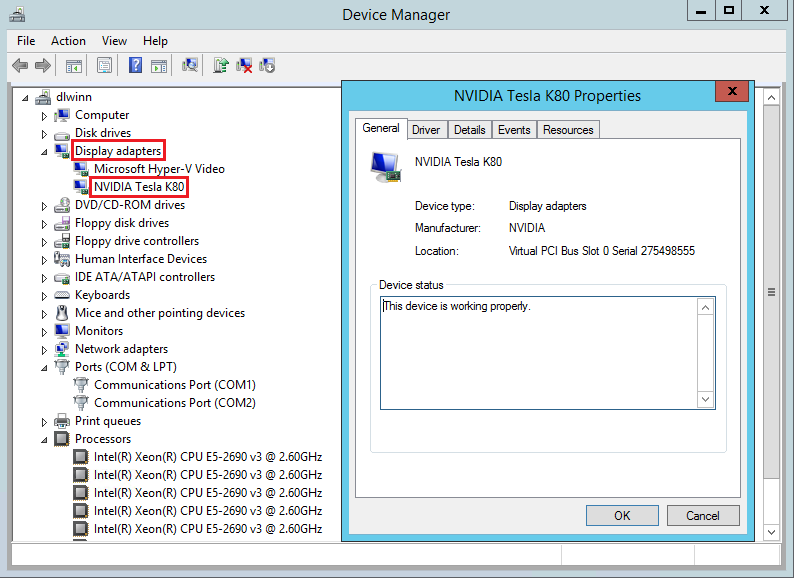
للاستعلام عن حالة جهاز GPU، قم بتشغيل الأداة المساعدة لسطر الأوامر nvidia-smi المثبتة مع برنامج التشغيل.
افتح موجه الأوامر وقم بالتغيير إلى دليل C:\Program Files\NVIDIA Corporation\NVSMI.
شغّل
nvidia-smi. إذا تم تثبيت برنامج التشغيل، فسترى مخرجات مشابهة لما يلي. يُظهر GPU-Util 0% إلا إذا كنت تقوم حاليًا بتشغيل عبء عمل GPU على الجهاز الظاهري. قد يختلف إصدار برنامج التشغيل وتفاصيل GPU عن تلك المعروضة.
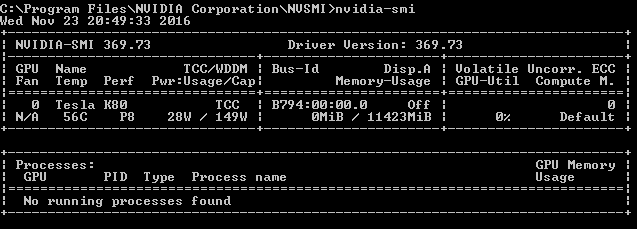
اتصال شبكة RDMA
يمكن تمكين اتصال شبكة RDMA على الأجهزة الظاهرية من السلسلة N القادرة على RDMA مثل NC24r التي تم نشرها في نفس مجموعة التوفر أو في مجموعة موضع واحدة في مجموعة مقياس جهاز ظاهري. يجب إضافة ملحق HpcVmDrivers لتثبيت برامج تشغيل أجهزة الشبكة Windows التي تمكن اتصال RDMA. لإضافة ملحق VM إلى جهاز ظاهري من السلسلة N مُمَكن من RDMA، استخدم Azure PowerShell cmdlets لإدارة الموارد.
لتثبيت أحدث إصدار 1.1 من امتداد HpcVMDrivers على جهاز افتراضي موجود قادر على RDMA يسمى myVM في منطقة غرب الولايات المتحدة:
Set-AzVMExtension -ResourceGroupName "myResourceGroup" -Location "westus" -VMName "myVM" -ExtensionName "HpcVmDrivers" -Publisher "Microsoft.HpcCompute" -Type "HpcVmDrivers" -TypeHandlerVersion "1.1"
لمزيد من المعلومات، راجع ملحقات الجهاز الظاهري وميزاته لنظام Windows.
تدعم شبكة RDMA حركة مرور واجهة تمرير الرسائل (MPI) للتطبيقات التي تعمل باستخدام Microsoft MPI أوIntel MPI 5.x.
الخطوات التالية
- يمكن للمطورين الذين يقومون ببناء تطبيقات تسريع وحدة معالجة الرسومات لوحدات معالجة الرسومات NVIDIA Tesla أيضا تنزيل أحدث مجموعة أدوات CUDA وتثبيتها. لمزيد من المعلومات، راجع دليل تثبيت CUDA.